Есть много причин для загрузки фотографий из Instagram – возможно, вы удалили исходное изображение или потеряли камеру или телефон. Возможно, вы забыли сохранить снимок после того, как использовали камеру в приложении, чтобы сделать снимок, или, может быть, вы хотите повторно опубликовать изображение из чужой ленты (конечно, с разрешения), а у них нет исходного файла. Это руководство научит вас сохранять контент из Instagram на свой ПК, Mac или телефон.
Публикация изображений в Instagram может быть легкой задачей, но извлечь фотографии с платформы не так-то просто. Доступно несколько вариантов, от загрузки всей вашей истории до использования исходного кода для отдельных изображений (проще, чем кажется), также существуют сторонние приложения, которые могут вам помочь.
Если вы загружаете изображения из Instagram, пожалуйста, уважайте право собственности на изображения и помните, что, хотя некоторые из этих методов позволяют загружать изображения других пользователей, мы рекомендуем всегда запрашивать разрешение и отдавать должное, когда это необходимо.
Загрузите фотографии из Instagram на ПК или Mac
Instagram не предлагает собственного метода загрузки отдельных изображений из вашей ленты, но позволяет загружать всю историю вашей учетной записи, включая все фотографии и видео, которые вы загрузили в качестве сообщений или сторис. Это единственный «официальный» способ загрузки ваших материалов, который был введен из соображений конфиденциальности после разногласий в материнской компании Facebook, и он предоставляет вам ссылку для загрузки ваших данных.
-
Войдите и начните работу
Перейдите на веб-сайт Instagram в своём браузере, войдите в свой профиль, затем щелкните значок шестеренки справа от кнопки Редактировать профиль и выберите «Конфиденциальность и безопасность».
-
Запрос на скачивание
Это приведёт вас к странице, озаглавленной «Конфиденциальность аккаунта». Прокрутите вниз до надписи «Скачивание данных» и нажмите Запросить файл.
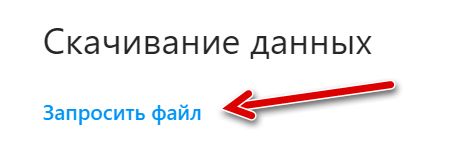
-
Получите ссылку для скачивания по электронной почте
Введите свой адрес электронной почты и пароль ещё раз, подтвердив адрес электронной почты, на который вы хотите получить ссылку для загрузки, и нажмите «Далее». Instagram автоматически объединит ваши данные в загружаемый пакет и отправит вам ссылку по электронной почте.
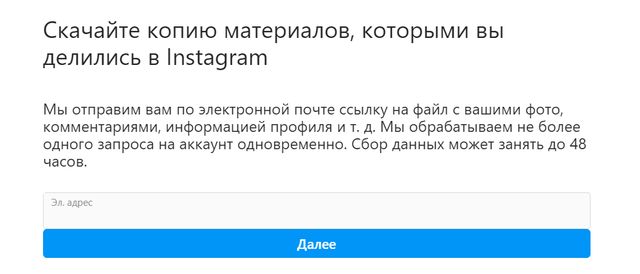
Они говорят, что это может занять до 48 часов, но я обнаружил, что письмо обычно приходит в течение часа или двух. Ссылка действует всего четыре дня, так что следите за ней, иначе вам придётся делать запрос заново.
-
Загрузите свои данные
Нажмите «Загрузить данные» в электронном письме, когда оно будет получено, и вы попадёте на сайт Instagram, чтобы войти в систему и выполнить загрузку. Вы получите zip-файл, содержащий всё, что вы когда-либо публиковали, комментировали или лайкали. Извлеките файл в новую папку, чтобы несколько вложенных папок были в одном месте, и вы найдёте все свои изображения, видео, сторис, а также записи всех ваших комментариев, поисковых запросов, лайков и сообщений.
Вы также можете запросить файл через приложение: перейдите в свой профиль, коснитесь значка меню в правом верхнем углу и выберите «Настройки». Выберите «Безопасность», «Загрузить данные», введите свой адрес электронной почты и пароль, затем нажмите «Запросить загрузку».
Сохраните фото из Instagram, используя исходный код
Если вы не хотите загружать всю свою историю и пробираться через забытые сообщения, чтобы найти конкретную фотографию, или если вам нужно изображение из чужого канала, вы можете загрузить отдельные изображения, переключившись на исходный код.
-
Найдите код
На веб-сайте Instagram откройте желаемое фото. Щелкните изображение правой кнопкой мыши и Исследовать элемент.
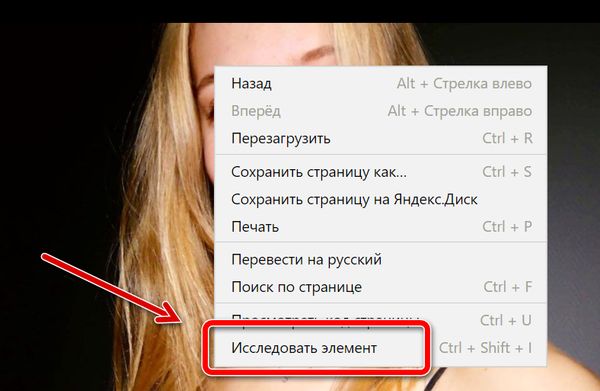
-
Скопируйте код
Внизу или с правого боку откроется консоль. Нажмите стрелочку, а затем выделите фотографию. В консоли будет выделен соответствующий код.
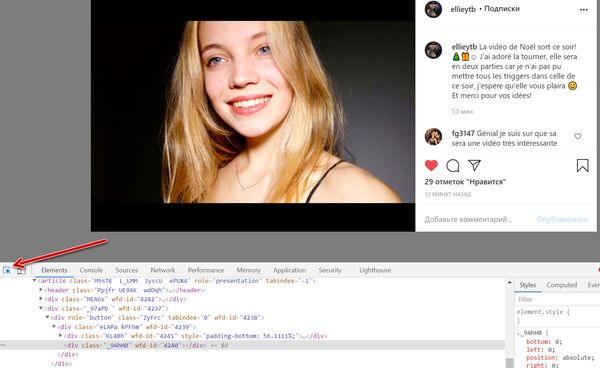
-
Сохраните изображение
Раскройте блок <div> выше. Вы увидите несколько ссылок на фотографии → выберите самую последнюю и кликните по ней правой кнопкой мыши. В открывшемся меню выберите Open in new tab.

Откроется новая вкладка браузера, перейдите туда → кликните по фотографии правой кнопкой мыши → выберите Сохранить изображение как → выберите место для сохранения фотографии и нажмите кнопку Сохранить.
Закладки изображений в Instagram
Если вы просто хотите снова найти изображение, а не использовать его в другом месте, вам может быть достаточно добавить его в закладки. Вы можете добавить в закладки любое изображение в Instagram, будь то из учетной записи, на которую вы подписаны или нет, и вы можете аккуратно организовать изображения с закладками в отдельные папки для идей и вдохновения, списков желаний, мест отдыха или того, что вы выберете – не волнуйтесь, никто не увидит ваши закладки.
-
Сохраните в коллекцию
Коснитесь значка закладки под любым изображением, и оно станет черным, показывая, что изображение было сохранено. Вы можете дополнительно коснуться сообщения «Сохранить в коллекцию», которое появляется в левом нижнем углу, затем нажать значок +, чтобы создать коллекцию, назвав её как вам нравится.
-
Просмотр и редактирование изображений
Чтобы просмотреть или отредактировать изображения, добавленные в закладки, в приложении перейдите в свой профиль, коснитесь значка меню в правом верхнем углу и выберите «Сохранено». В браузере вы найдёте вкладку «Сохраненные» над своей лентой. Отсюда вы можете нажать значок плюса, чтобы добавить новые коллекции или перенести сохраненную фотографию в коллекцию.
Загрузка фото Instagram с помощью сторонних опций
Если вам нужно изображение из Instagram, и первые варианты выше звучат слишком неудобно или требуют много времени, существует множество сторонних вариантов, предлагающих обходные пути для загрузки ваших собственных изображений и других.
Имейте в виду, что для некоторых из них требуется доступ к данным вашей учетной записи, а для других используется интенсивная реклама. Если возможно, мы советуем использовать предыдущие решения, но если вам нужно удобство, это одни из самых популярных вариантов.
KeepPost
KeepPost – один из наиболее привлекательных сторонних вариантов с точки зрения безопасности, поскольку не требует установки программного обеспечения, а также может использоваться как на компьютерах, так и на мобильных устройствах. Обратной стороной является то, что вы можете загружать только одно изображение за раз, но это также работает для TikTok, что является плюсом.
-
На настольном компьютере перейдите на сайт Instagram, найдите нужное изображение, нажмите на три точки в правом верхнем углу над изображением и выберите «Перейти к публикации».
-
Скопируйте URL-адрес фотографии из адресной строки, затем перейдите на веб-сайт KeepPost и вставьте URL-адрес в поле. Щелкните кнопку Download. Затем нажмите кнопку Загрузить изображение, чтобы сохранить изображение.
- На мобильном устройстве: откройте приложение Instagram и найдите нужную фотографию, коснитесь значка с тремя точками и выберите «скопировать ссылку», затем сделайте, как указано выше.
Другие варианты включают FastSave для Instagram, который предлагает более быстрый вариант на основе приложения для загрузки отдельных изображений на Android без необходимости копирования или вставки, но вам нужно разрешить приложению доступ к вашим данным, и реклама может раздражать.
Скачать несколько изображений
Если вы хотите загружать более одного изображения за раз, вы ограничены использованием стороннего программного обеспечения, причем 4K Stogram и Save-o-gram являются двумя из наиболее часто используемых.
4K Stogram
4K Stogram позволяет вам подписаться на пользователя, хэштег или даже место для массовой загрузки каждого общедоступного изображения, которое он найдёт под этим тегом, без необходимости входить в Instagram, но, хотя подписка на пару каналов бесплатна, вам нужно заплатить 10 долларов за лицензию для неограниченного использования, и есть вероятность, что вы обнаружите, что загружаете тонну изображений, которые вас не интересуют.
Загрузите и установите 4K Stogram на свой компьютер, откройте программу, затем введите имя пользователя Instagram, хэштег или местоположение в строке поиска. Нажмите «Подписаться», и программа выполнит поиск и автоматически начнёт загрузку всего, что найдёт – вы обнаружите, что изображения накапливаются в папке 4K Stogram на вашем компьютере во вложенных папках для каждого введенного вами поиска.
Save-o-gram
Если вам нужно быть более избирательным, Save-o-gram позволяет загружать изображения сразу в виде zip-файла или по отдельности и взимает единовременную плату в размере 9 долларов после семидневной пробной версии.
Скачать истории из Instagram
Instagram значительно упрощает загрузку ваших собственных историй – изображения или видео, а также любых наклеенных вами стикеров или текста. Просто нажмите на три вертикальные точки в правом нижнем углу истории и выберите «Сохранить». Вы можете найти старые истории, зайдя в свой профиль, щелкнув значок меню и выбрав «Архив».
Если вам нужна история из чужой учетной записи – а некоторые фотографы специально делятся фотографиями для использования в качестве обоев, – вы можете сохранить её, сделав снимок экрана.
Уловка: удерживайте один палец на экране, пока вы это делаете, чтобы удалить пользовательский интерфейс Instagram и получить чистый снимок. Просто нажмите и удерживайте в любом месте экрана, чтобы наложение исчезло, что также приостанавливает историю, давая вам время сделать снимок экрана.
С помощью «йоги пальцами» удерживайте палец нажатым, пока вы делаете снимок экрана, будь то нажатием кнопки увеличения громкости и блокировки на iPhone X, кнопок питания и home на Samsung Galaxy или выключения и уменьшения громкости на Google Pixel.
Опять же, помните о потенциальных проблемах с авторскими правами, если собираетесь сделать снимок экрана с чужой работой.



